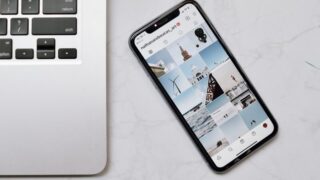「こんな悩みありませんか?」
- インスタグラムのリール動画を作りたいけど、何から始めればいいのか分からない…
- 頑張ってリールを作ったのに、なかなか再生回数が伸びない…
- 簡単に使えるおすすめのアプリを知りたいけど、どれがいいのか迷ってしまう…
もし、これらの悩みを抱えているなら、この記事を読めばきっと解決策が見つかります!
インスタグラムのリール動画は、手軽に作れて多くの人にアピールできる素晴らしいツールですが、初心者には少しハードルが高く感じることもありますよね。でもご安心ください。この記事では、初心者でも簡単にリール動画を作成できる方法と、特におすすめのアプリ5選を詳しくご紹介します。
リールとは?
 インスタグラムの「リール」とは、最大60秒の短い動画を作成してシェアする機能です。リールは、手軽に作成できるため、日常の出来事や趣味、特技をシェアするのにぴったりのツールです。
インスタグラムの「リール」とは、最大60秒の短い動画を作成してシェアする機能です。リールは、手軽に作成できるため、日常の出来事や趣味、特技をシェアするのにぴったりのツールです。
リールの特徴
- 短い動画: リールは最大60秒の動画なので、長い動画を作る必要がなく、気軽に始められます。
- 音楽とエフェクト: リールにはインスタグラムが提供する音楽やエフェクトを簡単に追加できます。これにより、動画をより魅力的に仕上げることができます。
- 発見タブに表示: リールはインスタグラムの「発見タブ」に表示されることがあり、多くのユーザーに見てもらえるチャンスが増えます。
他の投稿形式との違い
リールは、ストーリーズやIGTVとは異なり、インスタグラムのフィードにも表示されるため、フォロワー以外の多くのユーザーにも見てもらいやすい特徴があります。
- ストーリーズ: 24時間で消える短い投稿で、主にフォロワーに向けて発信します。
- IGTV: 長い動画をシェアするための機能で、詳しい説明や長編のコンテンツに適しています。
- リール: 短くてインパクトのある動画を作成し、広い範囲のユーザーにリーチするために使われます。
リールがバズる理由
リールは、短い時間で情報を伝えることができ、視聴者の注意を引きやすいため、バズることが多いです。また、発見タブに表示されることで、新しいフォロワーを獲得するチャンスが増える点も人気の理由です。
リールの作り方
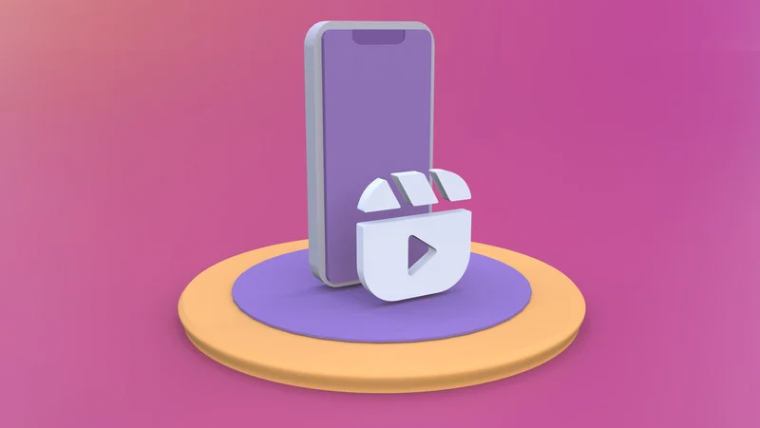 インスタグラムのリールを作るのは簡単です。
インスタグラムのリールを作るのは簡単です。
ここでは、リールの基本的な作成手順をステップバイステップで説明します。初心者でもこの手順に従えば、すぐにリールを作成してシェアできます。
1. 撮影
- インスタグラムを開く: インスタグラムのアプリを開きます。
- リール作成モードに切り替える: ホーム画面の左上にあるカメラアイコンをタップし、下部のメニューから「リール」を選択します。
- 動画を撮影: 赤い録画ボタンを押して動画を撮影します。複数のクリップを撮影してつなげることも可能です。
2. 編集
- クリップの調整: 撮影したクリップをトリミングしたり、順序を入れ替えたりして編集します。
- テキストの追加: 画面上部の「Aa」アイコンをタップして、テキストを追加します。フォントや色を選んで、動画に合わせて配置します。
3. 音楽の追加
- 音楽を選ぶ: 画面左側の音符アイコンをタップし、インスタグラムのライブラリから音楽を選びます。好きな曲やトレンドの曲を使うと、動画の魅力が増します。
- 音楽のタイミングを調整: 音楽の再生位置を調整して、動画とぴったり合わせます。
4. エフェクトとフィルターの使用
- エフェクトの選択: 画面左側の星アイコンをタップして、エフェクトを追加します。人気のエフェクトやトレンドのフィルターを使って、動画を個性的に仕上げましょう。
- プレビューと調整: 最後に、動画全体をプレビューして、必要なら調整します。満足したら「次へ」をタップします。
5. 投稿
- キャプションを追加: 動画にキャプション(説明文)を追加します。効果的なハッシュタグやタグ付けをして、リーチを広げましょう。
- シェア: 「シェア」をタップして、リールを投稿します。リールはフィードやストーリーズにも同時にシェアすることができます。
これで、あなたのリールはインスタグラム上に公開され、多くの人に見てもらうことができます。次に、リールがバズるコツについて見ていきましょう。

バズるリールの作り方のコツ
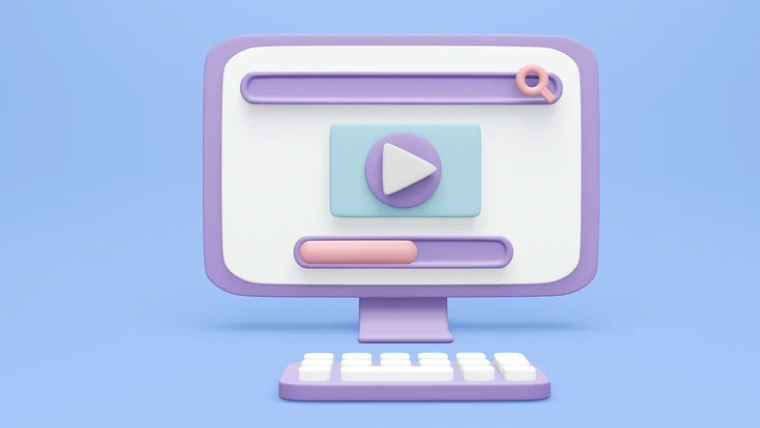 リールをただ作るだけでなく、多くの人に見てもらい、シェアされる「バズる」リールを作るためには、いくつかのコツがあります。以下のポイントを押さえて、あなたのリールをより魅力的にしましょう。
リールをただ作るだけでなく、多くの人に見てもらい、シェアされる「バズる」リールを作るためには、いくつかのコツがあります。以下のポイントを押さえて、あなたのリールをより魅力的にしましょう。
人気の出やすいコンテンツアイデア
- トレンドを取り入れる: 最新のトレンドやチャレンジに乗っかることで、視聴者の興味を引きやすくなります。インスタグラムの発見タブや他の人気ユーザーの投稿を参考にしましょう。
- ハウツー動画: 簡単な料理のレシピ、メイクアップのテクニック、DIYの作り方など、視聴者が学べる内容は人気があります。
- ユーモアとエンターテイメント: 面白いシチュエーションやユニークなアイデアを取り入れると、シェアされやすくなります。
効果的なハッシュタグの選び方
- 関連性のあるハッシュタグ: 自分のリールに関連するキーワードを含むハッシュタグを選びます。たとえば、料理のリールなら「#料理動画」「#簡単レシピ」など。
- トレンドハッシュタグ: トレンドになっているハッシュタグを使うことで、より多くの人に見てもらえる可能性が高まります。
- 多様なハッシュタグ: 人気のあるハッシュタグとニッチなハッシュタグを組み合わせて使用し、幅広い視聴者にアプローチします。
ポスティングタイミングの戦略
- 視聴者のアクティブ時間を狙う: フォロワーが最もアクティブな時間帯に投稿することで、リールの視聴回数が増えます。一般的には、昼休みや夕方以降が効果的です。
- 週末の投稿: 週末はユーザーがリラックスしてSNSをチェックする時間が多いため、リールの投稿には良いタイミングです。
視聴者とのエンゲージメントを高める方法
- コメントの促進: 視聴者に質問を投げかけたり、意見を求めることで、コメントが増え、エンゲージメントが高まります。
- 返信と交流: コメントには積極的に返信し、視聴者との交流を大切にしましょう。これにより、リールがさらにシェアされやすくなります。
他の成功しているリールから学ぶポイント
- 人気のリールを分析: 自分が好きなリールやバズっているリールを観察し、何が成功の要因なのかを分析します。
- 自分のスタイルを確立する: 他のリールを参考にしつつも、自分らしさを大切にして、独自のスタイルを作り上げましょう。
これらのコツを実践すれば、リールがより多くの人に見られ、シェアされる可能性が高まります。次は、リール作成に役立つおすすめアプリ5選についてご紹介します。
おすすめアプリ5選
リール動画を作成する際に役立つ便利なアプリがたくさんあります。ここでは、特に初心者におすすめの5つのアプリを紹介します。これらのアプリを使えば、誰でも簡単に魅力的なリールを作成することができます。
1. Canva(キャンバ)
Canvaは、主にデザインやグラフィック作成に特化したアプリですが、動画編集機能も充実しています。プロフェッショナルなデザインを簡単に作成できるため、初心者にも使いやすいツールです。
特徴と利点
- デザイン初心者でも使いやすいシンプルなインターフェース
- 豊富なテンプレートとデザイン要素が揃っている
- 動画編集機能も充実しており、テキストや音楽の追加も簡単
使い方の簡単なガイド:
- Canvaをダウンロードしてアカウントを作成します。
- ホーム画面から「動画」を選び、「リール用テンプレート」を検索します。
- お好みのテンプレートを選び、テキストや画像を編集します。
- 音楽やエフェクトを追加して、動画を完成させます。
- 完成した動画を保存して、インスタグラムにアップロードします。
2. CapCut(キャップカット)
CapCutは、簡単にプロフェッショナルな動画を作成できる動画編集アプリです。特にエフェクトやフィルターの種類が豊富で、初心者でも高品質な動画を作成することができます。
特徴と利点:
- 簡単な操作でプロフェッショナルな動画を作成可能
- 多彩なエフェクトやフィルター、トランジションを搭載
- 無料で使えるが、広告なしで高機能な編集ができる
使い方の簡単なガイド:
- CapCutをダウンロードしてインストールします。
- アプリを開いて「新しいプロジェクト」を選択します。
- 動画クリップを追加し、トリミングやカット、エフェクトを適用します。
- テキストやスタンプ、音楽を追加して動画を仕上げます。
- 完成した動画を保存し、インスタグラムにアップロードします。
3. InShot
InShotは、動画編集の初心者に特におすすめのアプリで、簡単な操作で多機能な編集が可能です。動画のトリミングや音楽の追加、テキストの挿入などが簡単に行えます。
特徴と利点:
- 使いやすいインターフェースと多機能な編集ツール
- フレームサイズを自由に変更でき、リールに最適化可能
- テキストやステッカー、音楽の追加が簡単
使い方の簡単なガイド:
- InShotをダウンロードしてアプリを開きます。
- 「ビデオ」を選択し、新しいプロジェクトを開始します。
- 動画クリップを追加し、トリミングやカット、エフェクトを適用します。
- テキストやステッカー、音楽を追加して動画を仕上げます。
- 完成した動画を保存し、インスタグラムにアップロードします。
4. Adobe Premiere Rush
Adobe Premiere Rushは、プロフェッショナルな動画編集ソフトで知られるAdobeが提供する初心者向けのアプリです。多機能でありながら直感的に使えるインターフェースが特徴です。
特徴と利点:
- プロフェッショナルな編集機能を搭載
- クラウド同期機能により、複数のデバイスで編集可能
- 高品質な動画を簡単に作成できる
使い方の簡単なガイド:
- Adobe Premiere Rushをダウンロードし、アカウントを作成します。
- アプリを開いて新しいプロジェクトを開始します。
- 動画クリップを追加し、トリミングやエフェクトを適用します。
- テキストや音楽を追加して動画を仕上げます。
- 完成した動画を保存し、インスタグラムにアップロードします。
5. VivaVideo
VivaVideoは、多機能な動画編集アプリで、スライドショーやコラージュの作成も簡単に行えます。初心者でも使いやすいインターフェースが魅力です。
特徴と利点:
- 多機能な編集ツールと豊富なエフェクト
- スライドショーやコラージュ作成機能も搭載
- 初心者にも使いやすいインターフェース
使い方の簡単なガイド:
- VivaVideoをダウンロードしてアプリを開きます。
- 「新しいプロジェクト」を選択し、動画クリップを追加します。
- トリミングやエフェクト、トランジションを適用します。
- テキストや音楽を追加して動画を仕上げます。
- 完成した動画を保存し、インスタグラムにアップロードします。
| アプリ名 | 特徴 | 初心者向け | 動画編集機能 | デザイン要素 | 音楽追加 | クラウド同期 |
|---|---|---|---|---|---|---|
| Canva | デザインと動画編集の融合 | ◎ | 基本的な編集機能 | 豊富なテンプレート | あり | なし |
| CapCut | 豊富なエフェクトと簡単な操作 | ◎ | 多彩なエフェクト | 限定的 | あり | なし |
| InShot | シンプルで多機能な編集ツール | ◎ | 高度な編集機能 | 基本的なデザイン要素 | あり | なし |
| Adobe Premiere Rush | プロフェッショナルな編集機能 | ○ | 高度な編集機能 | 基本的なデザイン要素 | あり | あり |
| VivaVideo | 多機能な編集とスライドショー作成機能 | ◎ | 多機能な編集ツール | 基本的なデザイン要素 | あり | なし |
この比較表を参考にして、あなたに合ったアプリを選んでリール作成に挑戦してみてください。次に進む際に、どの見出しに取り組むかお知らせください。
まとめ

この記事では、以下の内容を紹介しました。
- リールとは?:リールの概要と他の投稿形式との違い
- リールの作り方:基本的な作成手順
- バズるリールの作り方のコツ:人気の出やすいコンテンツアイデアやエンゲージメントの方法
- おすすめアプリ5選:初心者におすすめのリール作成アプリ
おすすめアプリ5選の比較表
| アプリ名 | 特徴 | 初心者向け | 動画編集機能 | デザイン要素 | 音楽追加 | クラウド同期 | 無料で使えるか |
|---|---|---|---|---|---|---|---|
| Canva | 豊富なテンプレート | ◎ | 基本的な編集 | 豊富 | あり | なし | 基本無料 |
| CapCut | 簡単な操作 | ◎ | 多彩なエフェクト | 限定的 | あり | なし | 無料 |
| InShot | 多機能な編集ツール | ◎ | 高度な編集 | 基本的 | あり | なし | 基本無料 |
| Adobe Premiere Rush | プロ向け編集機能 | ○ | 高度な編集 | 基本的 | あり | あり | 有料(無料版あり) |
| VivaVideo | 多機能な編集とスライドショー | ◎ | 多機能 | 基本的 | あり | なし | 基本無料 |
紹介したアプリやコツを活用することで、誰でも簡単に魅力的なリールを作成できます。リール動画を作成したら、コメント欄でシェアしてみてください。あなたの成功を応援しています!